Nástroj příkazového řádku bcdedit upravuje úložiště konfiguračních dat spouštění, obsahuje konfigurační parametry a řídí způsob spouštění operačního systému. Tyto parametry byly dříve v souboru boot.ini (v operačních systémech založených na systému BIOS) nebo v energeticky nezávislých položkách RAM (v operačních systémech EFI (založené na rozšiřitelném firmwarovém rozhraní)). Pomocí Bcdedit.exe můžete přidávat, mazat, upravovat a přidávat položky do úložiště konfiguračních dat spouštění.
Dostupnost
Bcdedit je externí příkaz, který je k dispozici pro následující operační systémy Microsoft jako bcdedit.exe.
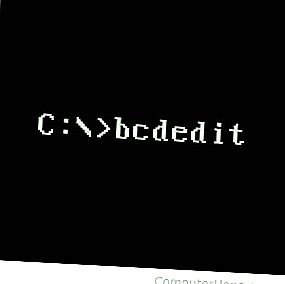
- Windows Vista
- Windows 7
- Windows 8
- Windows 10
Syntaxe Bcdedit
Spropitné
Chcete-li použít příkaz bcdedit, musíte být ve zvýšeném příkazovém řádku.
Poznámka
Samotné spuštění "bcdedit" je ekvivalentní spuštění "bcdedit / enum ACTIVE".
Příkazy, které pracují v obchodě
| / createstore |
Tento příkaz vytvořil nové prázdné úložiště dat konfigurace konfigurace. Vytvořené úložiště není systémové úložiště. bcdedit / createstore Určuje název souboru úložiště konfiguračních dat spouštění. Pokud název souboru obsahuje mezery, musí být uzavřen do uvozovek (""). Příklad: Následující příkaz vytvoří určený soubor úložiště: bcdedit / createstore C: DATA BCD |
| /vývozní |
Tento příkaz exportuje obsah systémového úložiště do souboru. Tento soubor lze později použít k obnovení stavu systémového úložiště. Tento příkaz je platný pouze pro systémový obchod. je název souboru, který se použije jako cíl pro export. Pokud název souboru obsahuje mezery, musí být uzavřen do uvozovek (""). Příklad: Následující příkaz exportuje systémový obchod do zadaného souboru: bcdedit / export "C: Data BCD Backup" |
| /import |
Tento příkaz obnoví stav systémového úložiště pomocí záložního datového souboru dříve vygenerovaného pomocí příkazu / export. Před provedením importu se odstraní všechny existující položky v systémovém úložišti. Tento příkaz je platný pouze pro systémový obchod. bcdedit / import [/ clean] název souboru importovaného do systémového úložiště. Pokud název souboru obsahuje mezery, musí být uzavřen do uvozovek (""). / clean určuje, že všechny stávající spouštěcí položky firmwaru by měly být odstraněny (týká se pouze systémů EFI). Příklad: Následující příkaz importuje určený soubor do systémového úložiště. bcdedit / import "C: Data BCD Backup" / clean |
| / sysstore |
Tento příkaz nastaví zařízení pro ukládání systému. Tento příkaz je platný pouze pro systémy EFI v případech, kdy je zařízení úložiště systému nejednoznačné. Toto nastavení netrvá napříč restartováním. bcdedit / sysstore název systémového oddílu, který má být nastaven jako zařízení systémového úložiště. Zařízení musí být systémovým oddílem. Příklad: Následující příkaz nastaví zařízení systémového úložiště podle zadání: bcdedit / sysstore C: |
Příkazy, které pracují s položkami v obchodě
| /kopírovat |
Tento příkaz vytvoří kopii zadané spouštěcí položky. bcdedit [/ store] / copy {} / d Určuje obchod, který se má použít. Pokud tato možnost není zadána, použije se systémový obchod. Pro více informací spusťte "bcdedit /? Store". Určuje identifikátor položky, která má být kopírována. Pro více informací o identifikátorech spusťte "bcdedit /? ID". Určuje popis, který se použije na novou položku. Příklad: Následující příkaz vytvoří kopii zadané spouštěcí položky operačního systému: bcdedit / copy {cbd971bf-b7b8-4885-951a-fa03044f5d71} / d "Kopie záznamu" |
| /vytvořit |
Následující příkaz vytvoří položku zavaděče OS založené na NTLDR (Ntldr): bcdedit / create {ntldr} / d "Dřívější zavaděč Windows OS" Následující příkaz vytvoří položku doplňkových možností disku RAM: bcdedit / create {ramdiskoptions} Následující příkaz vytvoří novou spouštěcí položku operačního systému: bcdedit / create / d "Windows Vista" / aplikační osloader Následující příkaz vytvoří novou položku nastavení debuggeru: bcdedit / create {dbgsettings} |
| / smazat |
Tento příkaz odstraní položku z úložiště dat konfigurace spouštění. bcdedit [/ store] / delete [/ f] [/ cleanup | / nocleanup] Určuje obchod, který se má použít. Pokud tato možnost není zadána, použije se systémový obchod. Pro více informací spusťte "bcdedit /? Store". Určuje identifikátor spouštěcí položky, kterou chcete odstranit. Pro více informací o identifikátorech spusťte "bcdedit /? ID". / f - Odstraní zadanou položku. Bez této možnosti nebude bcdedit smazán žádné záznamy, které mají známý identifikátor. / cleanup - Odstraní zadaný záznam a odstraní záznam z pořadí zobrazení. Všechny další odkazy na odstraněnou položku budou z úložiště odstraněny. Při mazání položky zavaděče OS se také odstraní přidružené pokračování z režimu hibernace, pokud na něj neodkazují žádné jiné zavaděče OS. Tato volba se předpokládá, pokud není zadán / nocleanup. / nocleanup - Odstraní zadaný záznam, aniž by byl odstraněn z pořadí zobrazení. Příklady: Následující příkaz odstraní zadanou položku operačního systému z úložiště a odebere ji z pořadí zobrazení: bcdedit / delete {cbd971bf-b7b8-4885-951a-fa03044f5d71} Následující příkaz odstraní zadanou položku operačního systému z úložiště a odebere ji z pořadí zobrazení: bcdedit / delete {cbd971bf-b7b8-4885-951a-fa03044f5d71} / cleanup Následující příkaz odstraní zadanou položku operačního systému z úložiště, aniž by ji odstranil z pořadí zobrazení: bcdedit / delete {cbd971bf-b7b8-4885-951a-fa03044f5d71} / nocleanup Následující příkaz odstraní položku zavaděče OS založené na NTLDR z úložiště: bcdedit / delete {ntldr} / f |
| /zrcadlo |
Tento příkaz vytvoří zrcadlo zadané spouštěcí položky. bcdedit [/ store] / mirror {} Určuje obchod, který se má použít. Pokud tato možnost není zadána, použije se systémový obchod. Pro více informací spusťte "bcdedit /? Store". Určuje identifikátor položky, která má být zrcadlena. Pro více informací o identifikátorech spusťte "bcdedit /? ID". Příklad: Následující příkaz vytvoří zrcadlo zadané spouštěcí položky operačního systému: bcdedit / mirror {cbd971bf-b7b8-4885-951a-fa03044f5d71} |
Příkazy, které pracují s možnostmi zadání
| / deletevalue |
Tento příkaz odstraní datový prvek ze záznamu v úložišti konfiguračních dat spouštění. bcdedit [/ store] / deletevalue [] Určuje obchod, který se má použít. Pokud tato možnost není zadána, použije se systémový obchod. Pro více informací spusťte "bcdedit /? Store". Určuje identifikátor položky, která bude upravena. Pokud není uvedeno, použije se {current}. Pro více informací o identifikátorech spusťte "bcdedit /? ID". Určuje možnost, která bude odebrána ze zadané položky. Spusťte "bcdedit /? TYPES" pro více informací o typech dat. Příklady: Následující příkaz odstraní možnost spouštění z položky správce spouštění: bcdedit / deletevalue {bootmgr} bootsequence Následující příkaz odstraní hodnotu prostředí Windows před instalací (WinPE) z aktuální spouštěcí položky operačního systému: bcdedit / deletevalue winpe Následující příkaz odstraní hodnotu Windows PE ze zadané spouštěcí položky operačního systému: bcdedit / deletevalue {cbd971bf-b7b8-4885-951a-fa03044f5d71} winpe |
| /soubor |
Tento příkaz nastaví hodnotu volby položky v úložišti konfiguračních dat spouštění. bcdedit [/ store] / set [{}] [/ addfirst | / add ast ast / odstranit] Určuje obchod, který se má použít. Pokud tato možnost není zadána, použije se systémový obchod. Pro více informací spusťte "bcdedit /? Store". Určuje identifikátor položky, která má být změněna. Pokud není uvedeno, použije se {current}. Pro více informací o identifikátorech spusťte "bcdedit /? ID". Určuje typ dat volby, který bude vytvořen nebo změněn. Spusťte "bcdedit /? TYPES" pro více informací o typech dat. Určuje hodnotu, která by měla být možnosti přiřazena. Formát závisí na zadaném datovém typu. Spusťte "bcdedit /? FORMATS" pro více informací o datových formátech. / addfirst - Tento přepínač lze použít pouze v případě, že datový typ je seznam objektů. Přidá zadaný identifikátor položky na začátek seznamu. Pokud je tento přepínač zadán, lze zadat pouze jeden identifikátor záznamu. Pokud je zadaný identifikátor již v seznamu, přesune se na začátek seznamu. / addlast - Tento přepínač lze použít pouze v případě, že datový typ je seznam objektů. Přidá určený identifikátor záznamu na konec seznamu. Pokud je tento přepínač zadán, lze zadat pouze jeden identifikátor záznamu. Pokud je zadaný identifikátor již v seznamu, přesune se na konec seznamu. / remove - Tento přepínač lze použít, pouze pokud je datový typ seznamem objektů. Odebere zadaný identifikátor záznamu ze seznamu. Pokud je tento přepínač zadán, lze zadat pouze jeden identifikátor záznamu. Pokud identifikátor není v seznamu, operace nemá žádný účinek. Pokud se odebírá poslední položka, bude hodnota datového typu odstraněna. Příklady: Následující příkaz nastaví aplikační zařízení na oddíl C: pro zadanou položku operačního systému: bcdedit / set {cbd971bf-b7b8-4885-951a-fa03044f5d71} partition = C: POZNÁMKA: Použijte syntaxi 'hd_partiton =' pro výslovné vypnutí automatické detekce VHD a vytvoření položek, které jsou kompatibilní pro spouštění virtuálního počítače, například: bcdedit / store F: boot bcd / set {default} device hd_partition = F: Následující příkaz nastaví zařízení OS na soubor VHD (C: vdisks vdisk01.vhd) pro zadanou položku operačního systému: bcdedit / set {cbd971bf-b7b8-4885-951a-fa03044f5d71} osdevice vhd = [C:] vdisks disk01.vhd Následující příkaz nastaví cestu aplikace pro zadanou položku operačního systému na windows system32 winload.exe: bcdedit / set {cbd971bf-b7b8-4885-951a-fa03044f5d71} cesta windows system32 winload.exe Následující příkaz nastaví zásadu NX na OptIn pro aktuální spouštěcí položku operačního systému. bcdedit / set nx optin |
Příkazy, které řídí výstup
| / enum |
Tento příkaz uvádí položky v úložišti. Příkaz / enum je výchozí, takže spuštění "bcdedit" bez parametrů je ekvivalentní spuštění "bcdedit / enum ACTIVE". bcdedit [/ store] / enum [|] [/ v] Určuje obchod, který se má použít. Pokud tato možnost není zadána, použije se systémový obchod. Pro více informací spusťte "bcdedit /? Store". Určuje typ položek, které mají být uvedeny. Může to být jedna z následujících: AKTIVNÍ - Ve výchozím nastavení jsou všechny položky v pořadí spouštění zobrazeny. FIRMWARE - Všechny firmwarové aplikace. BOOTAPP - Všechny aplikace spouštěcího prostředí. BOOTMGR - Správce spouštění. OSLOADER - Všechny položky operačního systému. RESUME - Obnovení všech položek hibernace. INHERIT - Všechny zděděné záznamy. ALL - Proveďte všechny záznamy. Určuje identifikátor položky, která má být uvedena. Pokud je uveden identifikátor, bude uveden pouze specifikovaný objekt. Chcete-li získat informace o identifikátorech, spusťte „bcdedit /? ID“. / v Zobrazuje identifikátory vstupu v plném rozsahu, spíše než použití jmen pro známé identifikátory. Příklady: Následující příkaz uvádí všechny spouštěcí položky zavaděče operačního systému: bcdedit / enum OSLOADER Následující příkaz uvádí všechny položky správce spouštění: bcdedit / enum BOOTMGR Následující příkaz uvádí pouze výchozí spouštěcí položku: bcdedit / enum {default} Následující příkaz uvádí pouze zadanou spouštěcí položku operačního systému: bcdedit / enum {b38a9fc1-5690-11da-b795-e9ad3c5e0e3a} |
| /proti |
Možnost příkazového řádku, která zobrazuje identifikátory vstupu v plném rozsahu, spíše než použití jmen pro známé identifikátory. Samotný příkaz / v použijte jako příkaz k úplnému zobrazení identifikátorů vstupu pro typ ACTIVE. Obvykle jsou všechny známé vstupní identifikátory nahrazeny jejich přátelskou zkratkovou formou. Zadání / v jako přepínače příkazového řádku zabrání této nahrazení a zobrazí všechny identifikátory v plném rozsahu. Samotné spuštění "bcdedit / v" je ekvivalentní spuštění "bcdedit / enum ACTIVE / v". bcdedit / v Příklad: Následující příkaz uvádí aktivní položky v systémovém úložišti se všemi identifikátory položek zobrazenými v plném rozsahu. bcdedit / enum ACTIVE / v |
Příkazy, které řídí správce spouštění
| / bootsequence |
Tento příkaz nastaví jednorázovou spouštěcí sekvenci, kterou má použít správce spouštění. bcdedit / bootsequence […] [/ addfirst | / addlast / odstranit] […] určuje seznam identifikátorů, které tvoří spouštěcí sekvenci. Musíte zadat alespoň jeden identifikátor a oddělit identifikátory mezerami. Pro více informací o identifikátorech spusťte "bcdedit /? ID". / addfirst - Přidá určený identifikátor položky na začátek spouštěcí sekvence. Pokud je tento přepínač zadán, lze zadat pouze jeden identifikátor. Pokud je identifikátor již v seznamu, je přesunut na začátek seznamu. / addlast - Přidá určený identifikátor položky na konec spouštěcí sekvence. Pokud je tento přepínač zadán, lze zadat pouze jeden identifikátor. Pokud je identifikátor již v seznamu, přesune se na konec seznamu. / remove - odebere zadaný identifikátor položky ze spouštěcí sekvence. Pokud je tento přepínač zadán, lze zadat pouze jeden identifikátor záznamu. Pokud identifikátor není v seznamu, operace nemá žádný účinek. Pokud se odebírá poslední položka, bude hodnota spouštěcí sekvence vymazána ze záznamu správce spouštění. Příklady: Následující příkaz nastaví dvě položky OS a zavaděč OS založený na NTLDR v jednorázové spouštěcí sekvenci správce spouštění: bcdedit / bootsequence {802d5e32-0784-11da-bd33-000476eba25f} {cbd971bf-b7b8-4885-951a-fa03044f5d71} {ntldr} Následující příkaz přidá zadanou položku OS na konec jednorázové spouštěcí sekvence správce spouštění: bcdedit / bootsequence {802d5e32-0784-11da-bd33-000476eba25f} / addlast |
| / výchozí |
Tento příkaz nastaví výchozí položku, kterou bude správce spouštění používat po uplynutí časového limitu. bcdedit / default Určuje identifikátor spouštěcího záznamu, který bude použit jako výchozí po uplynutí časového limitu. Chcete-li získat informace o identifikátorech, spusťte „bcdedit /? ID“. Příklady: Následující příkaz nastaví zadanou položku jako výchozí položku správce spouštění: bcdedit / default {cbd971bf-b7b8-4885-951a-fa03044f5d71} Následující příkaz nastaví jako výchozí položku zavaděč OS založený na NTLDR: bcdedit / default {ntldr} |
| / displayorder |
Tento příkaz nastavuje pořadí zobrazení, které má použít správce spouštění. bcdedit / displayorder […] [/ addfirst | / addlast / odstranit] […] určuje seznam identifikátorů, které tvoří pořadí zobrazení. Musí být uveden alespoň jeden identifikátor a musí být odděleny mezerami. Pro více informací o identifikátorech spusťte "bcdedit /? ID". / addfirst - Přidá zadaný identifikátor záznamu na začátek pořadí zobrazení. Pokud je tento přepínač zadán, lze zadat pouze jeden identifikátor záznamu. Pokud je zadaný identifikátor již v seznamu, přesune se na začátek seznamu. / addlast - Přidá zadaný identifikátor záznamu na konec pořadí zobrazení. Pokud je tento přepínač zadán, lze zadat pouze jeden identifikátor záznamu. Pokud je zadaný identifikátor již v seznamu, přesune se na konec seznamu. / remove - odebere zadaný identifikátor záznamu z pořadí zobrazení. Pokud je tento přepínač zadán, lze zadat pouze jeden identifikátor záznamu. Pokud identifikátor není v seznamu, operace nemá žádný účinek. Pokud je poslední položka odebrána, bude hodnota pořadí zobrazení odstraněna ze záznamu správce spouštění. Příklady: Následující příkaz nastaví dvě položky OS a zavaděč OS založený na NTLDR v pořadí zobrazení správce spouštění: bcdedit / displayorder {802d5e32-0784-11da-bd33-000476eba25f} {cbd971bf-b7b8-4885-951a-fa03044f5d71} {ntldr} Následující příkaz přidá zadanou položku OS na konec pořadí zobrazení správce spouštění: bcdedit / displayorder {802d5e32-0784-11da-bd33-000476eba25f} / addlast |
| /Časový limit |
Tento příkaz nastavuje čas čekání v sekundách, než správce spouštění vybere výchozí položku. Informace o nastavení výchozí položky spusťte „bcdedit /? Default“. bcdedit / timeout Určuje čas čekání v sekundách, než správce spouštění vybere výchozí položku. Příklad: Následující příkaz nastaví správce spouštění na 30 sekund: bcdedit / timeout 30 |
| / toolsdisplayorder |
Tento příkaz nastaví pořadí zobrazení, které má správce spouštění použít při zobrazení nabídky nástrojů. bcdedit / toolsdisplayorder […] [/ addfirst | / addlast / odstranit] […] určuje seznam identifikátorů, které tvoří pořadí zobrazení nástrojů. Musí být uveden alespoň jeden identifikátor a musí být odděleny mezerami. Pro více informací o identifikátorech spusťte "bcdedit /? ID". / addfirst - Přidá zadaný identifikátor položky na začátek pořadí zobrazení nástrojů. Pokud je tento přepínač zadán, lze zadat pouze jeden identifikátor záznamu. Pokud je zadaný identifikátor již v seznamu, přesune se na začátek seznamu. / addlast - Přidá zadaný identifikátor položky na konec pořadí zobrazení nástrojů. Pokud je tento přepínač zadán, lze zadat pouze jeden identifikátor záznamu. Pokud je zadaný identifikátor již v seznamu, přesune se na konec seznamu. / remove - odebere zadaný identifikátor položky z pořadí zobrazení nástrojů. Pokud je tento přepínač zadán, lze zadat pouze jeden identifikátor záznamu. Pokud identifikátor není v seznamu, operace nemá žádný účinek. Pokud je poslední položka odebrána, bude hodnota objednávky zobrazení nástrojů odstraněna ze záznamu správce spouštění. Příklady: Následující příkaz nastaví dvě položky nástrojů a diagnostiku paměti v pořadí zobrazení nástrojů správce spouštění: bcdedit / toolsdisplayorder {802d5e32-0784-11da-bd33-000476eba25f} {cbd971bf-b7b8-4885-951a-fa03044f5d71} {memdiag} Následující příkaz přidá zadanou položku nástroje na konec pořadí zobrazení nástrojů správce spouštění: bcdedit / toolsdisplayorder {802d5e32-0784-11da-bd33-000476eba25f} / addlast |
Příkazy, které řídí Emergency Management Services pro spouštěcí aplikaci
| / bootems |
Tento příkaz povolí nebo zakáže službu Emergency Management Services pro zadanou položku. bcdedit / bootems [] ON Určuje identifikátor položky, která má být změněna. Přestože tento příkaz bude fungovat pro libovolnou položku, je účinný pouze pro spouštěcí aplikace. Příklad: Následující příkaz povoluje službu Emergency Management Services pro správce spouštění: bcdedit / bootems {bootmgr} ON |
| / ems |
Tento příkaz povolí nebo zakáže službu Emergency Management Services pro zadanou spouštěcí položku operačního systému. bcdedit / ems [] OFF Určuje identifikátor položky, která má být změněna. Lze zadat pouze položky „zavaděč systému Windows“. Pokud není uvedeno, použije se {current}. Pro více informací o identifikátorech spusťte "bcdedit /? ID". Příklad: Následující příkaz povoluje službu Emergency Management Services pro aktuální spouštěcí položku operačního systému: bcdedit / ems ON |
| / emssettings |
Tento příkaz nastavuje globální nastavení služby Emergency Management Services pro systém. Emssettings nepovoluje ani nezakazuje službu Emergency Management Services pro konkrétní zaváděcí položku. bcdedit / emssettings [BIOS] | [EMSPORT: | [EMSBAUDRATE:]] Systém BIOS určuje, že systém použije nastavení systému BIOS pro konfiguraci služby Emergency Management Services. Tento přepínač funguje pouze na systémech, které mají podporu systému Emergency Management Services poskytované systémem BIOS. Určuje sériový port, který má být použit jako port služeb nouzové správy. Tato možnost by neměla být zadána s možností BIOS. určuje sériovou přenosovou rychlost, která se použije pro služby nouzového řízení. Tento příkaz by neměl být zadán s volitelným parametrem BIOS.is a výchozí je 9 600 baudů. Příklady: Následující příkaz nastavuje parametry služby Emergency Management Services pro použití nastavení systému BIOS: bcdedit / emssettings BIOS Následující příkaz nastavuje parametry služby Emergency Management Services pro použití com2: na 115 200 baud. bcdedit / emssettings EMSPORT: 2 EMSBAUDRATE: 115200 |
Příkaz, který řídí ladění
| / bootdebug |
Tento příkaz povoluje nebo zakazuje spouštěcí ladicí program pro zadanou spouštěcí položku. Přestože tento příkaz funguje pro libovolnou položku, je účinný pouze pro spouštěcí aplikace. bcdedit / bootdebug [] OFF Určuje identifikátor položky, která má být změněna. Chcete-li získat informace o identifikátorech, spusťte „bcdedit /? ID“. Příklady: Následující příkaz umožňuje ladění spouštění zavaděče operačního systému Windows aktuální spouštěcí položky operačního systému: bcdedit / bootdebug ON Následující příkaz zakáže ladění spouštění správce spouštění systému Windows: bcdedit / bootdebug {bootmgr} VYPNUTO |
| / dbgsettings |
Nastavuje parametry globálního debuggeru. |
| /ladit |
Tento příkaz povolí nebo zakáže ladicí program jádra pro zadanou spouštěcí položku. bcdedit / debug [] ON Určuje identifikátor položky, která má být změněna. Lze zadat pouze položky zavaděče systému Windows. Pokud není uvedeno, použije se {current}. Pro více informací o identifikátorech spusťte "bcdedit /? ID". Příklady: Následující příkaz umožňuje ladění jádra pro aktuální spouštěcí položku operačního systému Windows: bcdedit / debug ON Následující příkaz zakáže ladění jádra pro zadanou položku operačního systému: bcdedit / debug {cbd971bf-b7b8-4885-951a-fa03044f5d71} VYPNUTO |
| / hypervisorsettings |
Tento příkaz nastaví nebo zobrazí nastavení hypervisoru pro systém. Tento příkaz nepovoluje ani nezakazuje debugger hypervisoru pro konkrétní položku zavaděče OS. Chcete-li povolit nebo zakázat ladicí program hypervizoru pro konkrétní položku zavaděče OS, použijte „bcdedit / setHYPERVISORDEBUG ON“. Chcete-li získat informace o identifikátorech, spusťte „bcdedit /? ID“. Chcete-li nastavit individuální nastavení debuggeru hypervisor, použijte "bcdedit / set {hypervisorsettings}". Pro informace o platných typech spusťte "bcdedit /? TYPES". bcdedit / hypervisorsettings [[DEBUGPORT:] [BAUDRATE:] [CHANNEL:] [HOSTIP:] [PORT:]] Určuje typ debugger.can být jeden z SERIAL, 1394 nebo NET. pro ladění SERIAL určuje sériový port, který bude použit jako ladicí port. pro SERIAL ladění specifikuje přenosovou rychlost, která se má použít pro ladění. pro ladění 1394 určuje kanál 1394, který se použije pro ladění. pro ladění sítě určuje adresu IPv4 hostitelského debuggeru. pro ladění sítě určuje port, se kterým bude komunikovat hostitelský debugger. Mělo by být 49152 nebo vyšší. Příklady: Následující příkaz zobrazí aktuální nastavení hypervisoru: bcdedit / hypervisorsettings Následující příkaz nastaví nastavení debuggeru hypervizoru na sériové ladění přes COM1 při 115 200 baudech: bcdedit / hypervisorsettings SERIAL DEBUGPORT: 1 BAUDRATE: 115200 Následující příkaz nastaví nastavení debuggeru hypervizoru na 1394 debugování pomocí kanálu 23: bcdedit / hypervisorsettings 1394 KANÁL: 23 Následující příkaz nastavuje nastavení debuggeru hypervizoru na ladění sítě s hostitelem debuggeru na 192.168.1.2 komunikujícím na portu 50000: bcdedit / hypervisorsettings NET HOSTIP: 192.168.1.2 PORT: 50000 |
